PowerPoint制作蜜蜂跳“8”字舞实例
07-22 16:19:54| http://www.caiwu51.com |PowerPoint教程|人气:135次我要推荐此文给好友
PowerPoint制作蜜蜂跳“8”字舞实例,本站还有更多PowerPoint教程,PowerPoint学习,PowerPoint视频教程,PowerPoint软件知识方面的资料。
正文:
PowerPoint制作蜜蜂跳“8”字舞实例
小学三年级有一篇叫《蜜蜂》的课文,讲到如果找到的蜜源离的比较远就表演“8”字舞。为加深学生的印象,我们可以用幻灯片形象将蜜蜂的动作表示出来。
以跳“8”字舞为例,在空白幻灯片中插入一张蜜蜂的图片。然后选定该图片,单击“幻灯片放映”→“自定义动画…”,打开“自定义动画”对话框。在对话框当中,单击“添加效果”→“动作路径”→“其它动作路径…”,打开“添加动作路径”对话框。
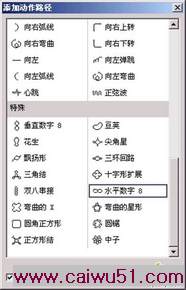
该对话框中有大量规则路径可供选择,我们从下端的“特殊”中选择“水平数字8”,单击“确定”退出。幻灯片上就会出现一个水平“8”字的路径虚线。点击该路径虚线,拖动四周的控制点把它变大并调整的合适的位置。
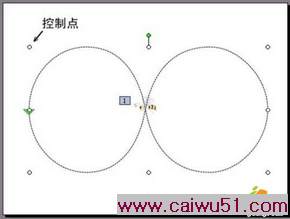
按一下“F5”观看放映,这时蜜蜂就会沿着我们设定好的路径跳起“8”字舞了,不过它只跳一遍就停止了。为取得更好的演示效果,可以设置让它一直跳下去,直到下一次点击鼠标为止。双击该路径虚线,打开该“水平数字8”的设置对话框。

选择“计时”,从“重复”中选择“直到下一次单击”, 然后单击“确定”退出。再播放时,只要我们不点鼠标,蜜蜂就会一直跳下去了。
爱电脑 就爱www.caiwu51.com 电脑知识网
如果觉得《PowerPoint制作蜜蜂跳“8”字舞实例》不错,可以推荐给好友哦。
文章关键字:电脑培训学习 - 办公软件学习 - PowerPoint教程,PowerPoint学习,PowerPoint视频教程,PowerPoint软件知识
与PowerPoint制作蜜蜂跳“8”字舞实例 相关的文章
- ·上一篇:教你利用PowerPoint来制作漂亮春节贺卡
- PowerPoint制作蜜蜂跳“8”字舞实例
- › 如何用PowerPoint2007创建浏览器中的演示文稿...
- › PowerPoint演示文挡过大 播放速度慢
- › 看图教你如何用PowerPoint为幻灯片添加背景音...
- › 如何在PowerPoint演示文档中插入视频动画
- › PowerPoint引用其它演示文档的部分幻灯片
- › 为PowerPoint的公式加上背景
- › 没有安装PowerPoint 如何演示PPT文档
- › PowerPoint制作蜜蜂跳“8”字舞实例
- › 教你利用PowerPoint来制作漂亮春节贺卡
- › 教你不装Office照放PowerPoint幻灯片
- › 解决PowerPoint 2007无法输入中文
- › PowerPoint2007文件格式
- 在百度中搜索相关文章:PowerPoint制作蜜蜂跳“8”字舞实例
- 在谷歌中搜索相关文章:PowerPoint制作蜜蜂跳“8”字舞实例
- 在soso中搜索相关文章:PowerPoint制作蜜蜂跳“8”字舞实例
- 在搜狗中搜索相关文章:PowerPoint制作蜜蜂跳“8”字舞实例
